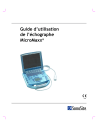
advertisement
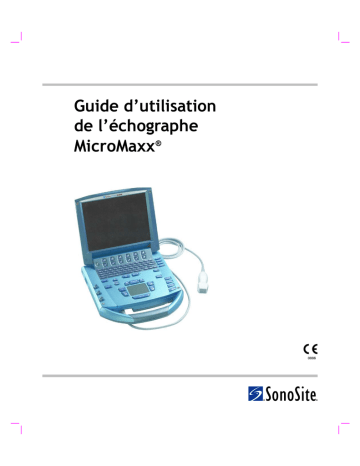
Pour exporter le journal
Remarque : Le journal d’événements et le journal réseau DICOM portent le même nom de fichier (log.txt). Lorsque vous exportez l’un ou l’autre sur la même carte
CompactFlash, il remplacera le fichier log.txt existant.
1 Insérez la carte CompactFlash dans la fente arrière de l’échographe.
2 Appuyez sur la touche Configuration, sélectionnez Connectivité, puis
Config. DICOM.
3 Sélectionnez Log puis Exporter dans le menu affiché à l'écran.
4 Visualisez les fichiers sur le lecteur CompactFlash.
Le journal est un fichier texte pouvant être ouvert par une application pour fichier texte, par exemple, Microsoft Word ou le Bloc-Notes. Le fichier journal est nommé log.txt.
Pour effacer le journal
1 Appuyez sur la touche Configuration, sélectionnez Connectivité, puis
Config. DICOM.
2 Sélectionnez Log sur le menu affiché à l’écran.
3 Sélectionnez Effacer dans le menu affiché à l’écran pour supprimer tout le texte.
Une boîte de dialogue s’affiche.
4 Sélectionnez Oui pour supprimer ou Non pour annuler.
5 Sélectionnez Quitter pour revenir au menu précédent.
Utilisation de la fonctionnalité DICOM
L’échographe peut être connecté à un réseau local (LAN) afin d’envoyer des images et des clips depuis un ou plusieurs emplacements du réseau vers un ou plusieurs dispositifs (imprimantes, dispositifs d’archivage ou listes de travail). L’échographe peut être configuré pour reconnaître un maximum de
16 imprimantes, 16 dispositifs d’archivage et 16 serveurs de listes de travail. Un maximum de deux imprimantes, quatre dispositifs d’archivage et un serveur de listes de travail peuvent être sélectionnés à partir de chaque emplacement. Chaque dispositif sélectionné recevra les fichiers transférés.
Selon vos besoins en matière de connectivité, la fonctionnalité DICOM peut être configurée comme suit :
• Emplacement stationnaire d’échographe transférant vers un ou plusieurs dispositifs.
• Emplacements mobiles d’échographe (plusieurs emplacements sélectionnés par l’utilisateur au sein de l’établissement) transférant vers un ou plusieurs dispositifs.
176 Chapitre 5 : Connectivité et configuration
Figure 16 Écran principal DICOM
Emplacement
Titre AE
Type
Dispositif
État
Vérifier
Log
Config
Quitter
Emplacement géographique qui identifie le réseau où l’échographe est connecté. Les réglages du réseau et du dispositif DICOM peuvent être configurés indépendamment pour chaque emplacement défini.
Entité d’application, c’est-à-dire nom par lequel les dispositifs DICOM du réseau local reconnaissent l’échographe.
Type de dispositif : dispositif d’archivage, imprimante ou serveur de listes de travail.
Nom par lequel l’échographe reconnaît l’imprimante, le dispositif d’archivage ou le serveur de listes de travail.
Indication de la disponibilité ou non du dispositif.
Test destiné à vérifier que les dispositifs sélectionnés peuvent communiquer avec l'échographe.
Fichier journal destiné à la résolution des problèmes posés par la
fonctionnalité DICOM (Voir « Revue du journal réseau » , page 175.)
Accès à une série de pages de configuration des dispositifs du réseau.
Revient à la page précédente en l’absence de modifications, redémarre l’échographe en cas de modifications.
Chapitre 5 : Connectivité et configuration 177
Pour sélectionner un emplacement, un dispositif d'archivage, une imprimante ou un serveur de listes de travail
Remarque : L’échographe doit être configuré avant d’utiliser la fonctionnalité DICOM.
1 Appuyez sur la touche Configuration, sélectionnez Connectivité, puis
Config. DICOM.
2 Dans la liste des emplacements, sélectionnez l’emplacement actuel de l’échographe.
3 Dans la liste des Dispositifs, sélectionnez un ou plusieurs dispositifs d’archivage, imprimantes ou serveurs de listes de travail.
• Une coche s’affiche à côté de chaque dispositif sélectionné.
• Un maximum de deux imprimantes, quatre dispositifs d’archivage et un serveur de listes de travail peuvent être sélectionnés pour chaque emplacement.
• Vous ne pouvez sélectionner qu’un seul dispositif d’archivage pour recevoir les transferts d’images en cours.
4 Lorsque la saisie des informations de configuration est terminée, sélectionnez
Quitter dans le menu affiché à l'écran.
Une boîte de dialogue s’affiche pour redémarrer l’échographe.
Pour vérifier un dispositif d'archivage, une imprimante ou un serveur de listes de travail
1 Appuyez sur la touche Configuration, sélectionnez Connectivité, puis
Config. DICOM.
2 Dans la liste des dispositifs, sélectionnez le ou les dispositifs désiré(s).
3 Sélectionnez Quitter dans le menu affiché à l'écran.
Une boîte de dialogue s’affiche pour redémarrer l’échographe.
4 Appuyez sur la touche Configuration, sélectionnez Connectivité, puis
Config. DICOM.
5 Sélectionnez Vérifier pour confirmer qu’une imprimante, qu’un dispositif d’archivage ou qu’un serveur de listes de travail est connecté.
Le statut de connexion du dispositif est identifié dans la liste des dispositifs. Si le bouton de vérification est désactivé, redémarrez l’échographe.
178 Chapitre 5 : Connectivité et configuration
Figure 17 Écran principal DICOM, vérification
Echoué
Succès
Inconnu
La communication DICOM avec le dispositif sélectionné a échoué.
La communication DICOM avec le dispositif sélectionné a été accomplie avec succès.
Le dispositif DICOM n’accepte pas le C-ECHO (vérifiez la requête).
Archivage et impression des images DICOM
Les images et les clips sont envoyés par l’échographe à un serveur PACS ou une imprimante par le biais d’une connexion Ethernet. Les images et les clips sont envoyés automatiquement lorsque l’échographe détecte une connexion Ethernet.
Cette icône est présente et animée lorsque l’échographe est connecté et que des images et des clips sont en cours d’archivage.
Chapitre 5 : Connectivité et configuration 179
Archivé
En attente
En cours d’archivage
État
Icône et message d’archivage des images/clips
Figure 18 Liste des patients
Archivage ou impression automatiques des images
Les images et les clips sont automatiquement transférés vers les dispositifs sélectionnés. Les examens en attente sont archivés ou imprimés en commençant par le haut de la liste. Durant une activité réseau DICOM, l’icône de connexion au réseau dans la zone d’état de l'échographe est animée.
1 Vérifiez que l’emplacement en cours est sélectionné dans l’écran principal
DICOM.
2 Vérifiez la connexion au réseau local. Voir « Pour effectuer une connexion à un
LAN » , page 156.
L’échographe étant sous tension, vérifiez que le voyant de connexion LAN
(diode verte) situé près du connecteur du minidock est allumé, confirmant la connexion physique de l'échographe au réseau local.
3 Vérifiez que l’examen patient est terminé. Voir
« Informations du patient » , page 51.
• Les images et les clips enregistrés sur l'échographe sont stockés sur une carte CompactFlash. Voir
« Stockage des images et des clips » , page 75.
Les images et les clips transférés aux dispositifs DICOM sont automatiquement envoyés depuis la carte CompactFlash une fois l’examen terminé.
• Toutes les images et les clips des examens patients, plutôt que des images individuelles, sont envoyés aux dispositifs DICOM.
• Les fichiers formatés DICOM ne sont pas enregistrés sur la carte
CompactFlash. Le transfert des fichiers des examens patients en attente a lieu uniquement lorsque vous terminez l'examen ou créez un patient.
180 Chapitre 5 : Connectivité et configuration
Vérifier les images et les clips envoyés
Appuyez sur la touche Revue.
La liste des patients indique le statut du transfert des images et des clips.
Voir Figure 18 , page 180.
• Les examens patients cochés sont archivés.
• Les examens patients non cochés sont en cours d’archivage.
• Les examens patients identifiés par un astérisque sont interrompus.
Le transfert des images et des clips est interrompu lorsque l’échographe exécute le nombre d'essais fixé lors de la configuration, en appliquant l’intervalle défini. Ces examens doivent être archivés manuellement.
Pour archiver ou imprimer manuellement des images
1 Vérifiez que l’échographe est sous tension et que l’emplacement correct est sélectionné.
L’échographe étant sous tension, vérifiez que le voyant de connexion LAN
(diode verte) situé près du connecteur du minidock est allumé, confirmant la connexion physique de l'échographe au réseau local.
Durant une activité réseau DICOM, lorsque les images sont transférées, l’icône de connexion au réseau dans la zone d’état de l'échographe est animée.
2 Appuyez sur la touche Revue de l’échographe.
ou
Si un patient est actif, sélectionnez Liste dans le menu affiché à l'écran.
3 Sélectionnez un examen de patient individuel ou Tout dans le menu affiché à l’écran.
4 Sélectionnez Archiver dans le menu affiché à l'écran. (Tous les astérisques et coches sont effacés.)
Une fois l’archivage terminé, une coche apparaît de nouveau à gauche du nom du patient sélectionné.
Chapitre 5 : Connectivité et configuration 181
Informations patient
Le formulaire d’informations du patient est utilisé pour entrer des informations relatives au patient
dans l’échographe. Voir « Informations du patient » , page 51 pour plus d’informations sur le
renseignement des champs du formulaire). Les options indiquées ci-dessous ne sont disponibles que dans la liste de travail DICOM.
Nouveau patient
Type de procédure
ID de procédure
Requête
Liste tr
1 Appuyez sur la touche Patient.
2 Sélectionnez Nouveau sur le menu affiché à l’écran.
La procédure du patient en cours est terminée.
• La sélection d'un nouveau patient efface toutes les informations entrées précédemment, y compris les calculs et les pages de rapport.
• Pour sauvegarder ces informations, sauvegardez l'écran pour chaque
élément, par exemple, les pages de rapport, les informations des patients, les calculs et les graphiques.
3 Entrez des informations dans les champs appropriés.
Sélectionnez le type de procédure (disponible uniquement lorsqu’une licence a été acquise pour la fonctionnalité de liste de travail DICOM et lorsque celle-ci a été configurée).
Entrez les informations d’identification de votre choix. Le champ peut être modifié lors d’une requête patient manuelle.
Le menu Requête affiché à l’écran s’affiche apparaît lorsque les éléments suivants sont configurés :
• Des informations sont entrées dans les champs suivants :
• Patient : Nom, Prénom, 2e prénom
• Identité Patient
• Accès
• ID de procédure
• L’échographe est connecté à un réseau local
• Le serveur de listes de travail est actif
Voir « Requête patient manuelle » , page 183.
1 Appuyez sur la touche Patient.
2 Sélectionnez Liste tr dans le menu affiché à l’écran pour visualiser toutes les procédures patient planifiées et qui ont été demandées par l’échographe.
182 Chapitre 5 : Connectivité et configuration
Listes de travail DICOM
Une liste de travail DICOM permet d’importer des informations patient du système d’informations de l’hôpital ou du service radiologie. Le formulaire d’informations patient permet également d’entrer des informations patient spécifiques et d’interroger le serveur de listes de travail pour trouver une procédure patient correspondante.
La fonctionnalité de liste de travail de l’échographe n’est opérationnelle que si les éléments suivants sont configurés :
• L’échographe est configuré avant d’utiliser la fonctionnalité DICOM. Voir
« Configuration de l'échographe pour DICOM » , page 155.
• L’échographe est connecté à un réseau local (LAN). Voir « Pour effectuer une connexion à un
LAN » , page 156.
• Un serveur de listes de travail a été configuré pour l’emplacement actif.
Requête patient manuelle
1 Veillez à ce qu’un serveur de listes de travail soit configuré et qu’il communique avec l’échographe en sélectionnant Vérifier dans l’écran principal de configuration DICOM.
2 Appuyez sur la touche Patient.
3 Sélectionnez Nouveau sur le menu affiché à l’écran.
La procédure du patient en cours est terminée.
• La sélection d'un nouveau patient termine l’examen existant et efface toutes les informations entrées précédemment, y compris les calculs et les pages de rapport.
• Pour sauvegarder ces informations, sauvegardez l'écran pour chaque
élément, par exemple, les pages de rapport, les informations des patients, les calculs et les graphiques.
4 Entrez des informations dans l’un des six champs suivants : Patient : Nom,
Prénom, 2e prénom, Numéro d’accès, Identité Patient ou ID de procédure.
Une requête est réalisée sur le ou les caractères, par exemple, si vous recherchez Smith, vous obtiendrez Smith, Smithson, Smith, Smithy.
5 Sélectionnez Requête dans le menu affiché à l’écran.
Une fois la requête terminée, le nombre total de procédures patient correspondant à la requête s’affiche dans le coin inférieur droit de l’écran.
6 Mettez en surbrillance la procédure patient souhaitée, puis choisissez Sélect dans le menu affiché à l'écran.
Les informations s’affichent dans le formulaire d’informations du patient.
7 Dans la liste Type, modifiez le type de procédure souhaité, si nécessaire.
8 Sélectionnez Plus pour entrer des informations à la page 2.
9 Sélectionnez Quitter dans le menu affiché à l’écran pour revenir à la page précédente.
Chapitre 5 : Connectivité et configuration 183
Pour effectuer une mise à jour de liste de travail manuelle
1 Appuyez sur la touche Patient.
2 Sélectionnez Liste tr, puis Màj dans le menu affiché à l'écran.
Pour effectuer une mise à jour de liste de travail automatique
1 Veillez à ce que l’échographe soit sous tension et connecté à un réseau local
(LAN). Voir « Configuration de l'emplacement DICOM (Page 1) » , page 157.
2 Assurez-vous que l'échographe est configuré pour une requête de liste de travail automatique. Voir automatique » , page 172.
« Pour configurer une mise à jour de requête
La liste de travail est automatiquement mise à jour.
3 Vérifiez la date et l’heure actuelles de l’échographe.
Pour trier une liste de travail
1
2
Appuyez sur la touche Patient.
Sélectionnez Liste tr dans le menu affiché à l’écran.
3 Sélectionnez l’en-tête de colonne souhaité (Nom, ID, Accès, Procédure ou
Date).
La liste de travail est triée dans l’ordre croissant.
184 Chapitre 5 : Connectivité et configuration
advertisement
advertisement
Table of contents
- 9 À propos du guide d’utilisation
- 9 Applications
- 12 Conventions
- 12 Symboles et termes
- 12 Mises à niveau du logiciel et mises à jour du guide d’utilisation
- 12 Commentaires de la clientèle
- 13 Informations de contact
- 14 À propos de l’échographe
- 16 À propos du logiciel de l’échographe
- 17 Guide des bonnes pratiques de balayage
- 19 Préparation de l’échographe
- 19 Installation ou retrait de la batterie
- 20 Installation ou retrait de la carte CompactFlash
- 21 Utilisation de l’alimentation sur secteur et chargement de la batterie
- 22 Mise sous tension/hors tension de l’échographe
- 23 Connexion et déconnexion du capteur
- 24 Commandes de l’échographe
- 27 Présentation de l’écran
- 28 Interaction générale
- 28 Pavé tactile
- 29 Menus affichés à l'écran
- 29 Commandes de menu
- 30 Annotation et texte
- 31 Formulaires
- 32 Configuration de l'échographe
- 33 Pour configurer les paramètres de sécurité
- 39 Pour configurer les paramètres sonores et de la batterie
- 40 Calculs cardiaques
- 41 Pour configurer la connectivité
- 44 Pour régler la date et l'heure
- 45 Touche Delta et Annotation
- 47 Information Écran
- 48 Calculs EIM
- 49 Pour définir les méthodes de calculs OB
- 51 Pour définir les mesures personnalisées OB
- 52 Pour configurer les tableaux personnalisés OB
- 54 Préréglages
- 56 Informations système
- 57 État du réseau
- 59 Informations du patient
- 62 Capteur, type d’examen et mode d’imagerie
- 65 Préparation du capteur
- 66 Usage général
- 66 Usage invasif ou chirurgical
- 67 Modes
- 67 Imagerie 2D
- 72 Mode M d'imagerie
- 74 Imagerie Doppler couleur
- 77 Imagerie Doppler pulsé (DP) et continu (DC)
- 81 Clips
- 82 Délai d'acquisition de clips
- 83 Stockage des images et des clips
- 83 Sauvegarder sur la carte CompactFlash
- 85 Imprimer sur l’imprimante locale
- 85 Examen des images et des clips
- 85 Liste des patients
- 87 Images et clips des patients
- 88 Annotations
- 91 Monitorage ECG
- 92 Pédale
- 92 Lect codes-barres
- 92 Guidage de l’aiguille
- 93 Mesures
- 93 Mesures 2D
- 97 Mesures en mode M
- 99 Mesures Doppler
- 104 Calculs
- 105 Calculs des pourcentages de réduction
- 107 Calcul de volume
- 109 Calcul de débit-volume
- 111 Calculs des parties molles
- 112 Calculs Gyn
- 115 Calculs OB
- 123 Calculs vasculaires
- 125 Calculs EIM
- 129 Calculs du Doppler transcrânien (TCD)
- 133 Calculs cardiaques
- 151 Rapport du patient
- 157 Configuration de la connectivité de l'échographe
- 157 Configuration du système pour SiteLink
- 158 Configuration de SiteLink pour Ethernet
- 159 Configuration de SiteLink pour une connectivité sans fil
- 163 Configuration de l'échographe pour DICOM
- 163 Création d'une sauvegarde pour les réglages DICOM
- 164 Configuration des emplacements
- 170 Configuration des dispositifs d’archivage
- 173 Configuration des imprimantes
- 177 Configuration des serveurs de listes de travail
- 181 Configuration des procédures
- 182 Importation et exportation de configurations
- 183 Revue du journal réseau
- 184 Utilisation de la fonctionnalité DICOM
- 187 Archivage et impression des images DICOM
- 190 Informations patient
- 191 Listes de travail DICOM
- 193 Dépannage
- 195 Licence d'utilisation du logiciel
- 195 Mise à niveau du logiciel de l'échographe et du capteur
- 201 Mise à niveau de la connexion capteur triple (TTC)
- 202 Obtention d'une clé de licence
- 203 Installation d'une clé de licence
- 204 Entretien
- 204 Désinfectants recommandés
- 204 Sécurité
- 205 Nettoyage et désinfection de l'échographe
- 207 Nettoyage et désinfection des capteurs
- 209 Stérilisation des capteurs
- 209 Nettoyage et désinfection des câbles de capteurs
- 210 Nettoyage et désinfection de la batterie
- 211 Nettoyage de la pédale
- 211 Nettoyage et désinfection des câbles ECG
- 219 Taille de l’image
- 219 Positionnement des curseurs de mesure
- 219 Mesures 2D
- 222 Sources d’erreurs de mesure
- 222 Erreur d'acquisition
- 222 Erreur d’algorithme
- 222 Publications relatives à la terminologie et aux mesures
- 223 Références cardiaques
- 230 Références obstétricales
- 231 Tableaux d’âge gestationnel
- 234 Tableaux d’analyse de croissance
- 236 Calculs de ratio
- 236 Références générales
- 239 Dimensions de l'échographe
- 239 Dimensions de l'écran
- 239 Capteurs
- 240 Modes d’imagerie
- 240 Stockage des images
- 240 Accessoires
- 240 Matériel, logiciels et documentation
- 241 Câbles
- 241 Périphériques
- 241 Limites de température et d’humidité
- 242 Alimentation électrique
- 242 Batterie
- 242 Normes de sécurité électromécanique
- 243 Classification selon les normes EMC
- 243 Normes relatives au matériel aéroporté
- 243 Norme DICOM
- 243 Norme HIPAA
- 245 Principes ergonomiques
- 245 Classification relative à la sécurité électrique
- 246 Sécurité électrique
- 249 Sécurité du matériel
- 249 Sécurité de la batterie
- 251 Sécurité biologique
- 252 Compatibilité électromagnétique (CEM)
- 254 Déclaration du fabricant
- 258 Le principe ALARA
- 258 Application du principe ALARA
- 259 Réglages directs
- 259 Réglages indirects
- 259 Réglages du récepteur
- 260 Artefacts acoustiques
- 260 Recommandations pour réduire l'IM et l'IT
- 262 Affichage de la puissance acoustique
- 263 Précision de l’affichage de la puissance acoustique des indices mécanique et thermique
- 263 Facteurs contribuant à l’incertitude d’affichage
- 264 Documents connexes
- 265 Augmentation de la température de surface des capteurs
- 266 Mesure de la puissance acoustique
- 266 Intensités in situ, déclassée et pour l'eau
- 267 Modèles de tissus et évaluation du matériel
- 269 À propos du tableau de puissance acoustique
- 270 Tableaux de puissance acoustique
- 307 Précision et incertitude des mesures acoustiques
- 307 Symboles d’étiquetage
- 311 Termes
- 314 Acronymes
- 323 A
- 323 B
- 323 C
- 325 D
- 325 E
- 326 F
- 326 G
- 326 H
- 326 I
- 327 J
- 327 L
- 327 M
- 328 N
- 328 O
- 328 P
- 328 Q
- 328 R
- 329 S
- 329 T
- 329 U
- 329 V
- 329 Z